通过Outlook发送电子邮件时,如何始终自己密件抄送?
也许在某些情况下,您总是希望BCC自己通过Outlook发送任何电子邮件,但有时由于粗心,您可能会忘记将帐户地址添加到BCC字段中。 发送电子邮件时,是否有任何方法可以自动将您的电子邮件地址添加到“密件抄送”字段? 在这里,我有两种方法。
总是用 Kutools for Outlook 密件抄送我自己 ![]()
始终使用VBA自己密件抄送
在这里,我有一个VBA代码,可以在发送电子邮件时自动对某人进行密送。
1。 按 Alt + F11键 启用 Microsoft Visual Basic应用程序 窗口。
2.双击 这个OutlokSession 止 Project1 窗格,然后将下面的代码复制并粘贴到新的空白脚本中。
VBA:我本人总是BCC
Private Sub Application_ItemSend(ByVal Item As Object, Cancel As Boolean)
'UpdatebyExtendoffice2018-5-23
Dim xRecipient As Recipient
Dim xPrompt As String
Dim xYesNo As Integer
Dim xBcc As String
On Error Resume Next
If Item.Class <> olMail Then Exit Sub
xBcc = ""
Set xRecipient = Item.Recipients.Add(xBcc)
xRecipient.Type = olBCC
xRecipient.Resolve
Set xRecipient = Nothing
End Sub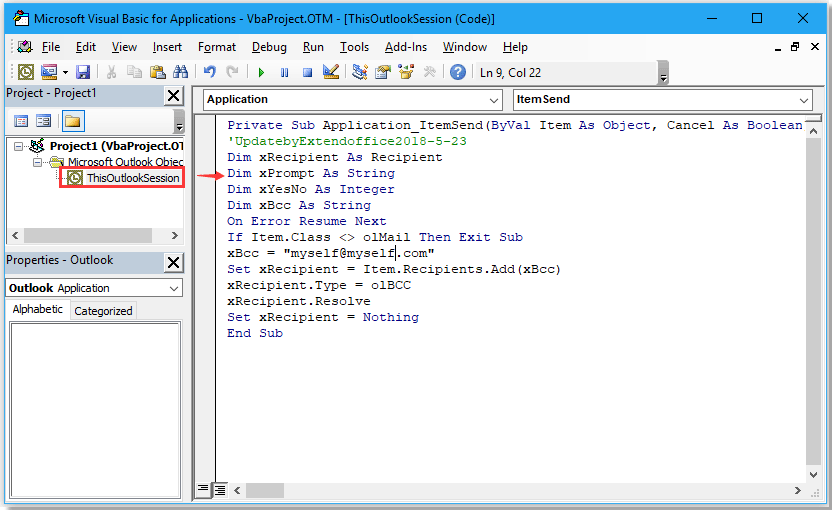
在代码中 是您要自动密送的电子邮件地址,您可以根据需要进行更改。
3.保存代码并关闭 Microsoft Visual Basic应用程序 窗口。
从现在开始,无论您从Outlook发送的电子邮件如何,它都会自动将密件抄送到指定的地址。
总是用 Kutools for Outlook 密件抄送我自己
使用上述代码,您只能自动将密件抄送给一个电子邮件地址,如果您想同时自己和老板自动密件抄送,则可以使用 Kutools for Outlook“ CC /密件抄送 功能,它可以根据某些规则自动将密件抄送给某些电子邮件地址。
| Kutools for Outlook , 包括 Microsoft Outlook 2016、2013、2010和Office 365的强大功能和工具。 |
||
免费安装 Kutools for Outlook,然后执行以下步骤:
1。 点击 库工具 > CC /密件抄送 > 自动CC / BCC管理器.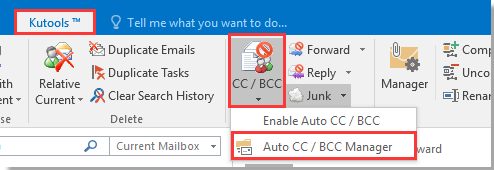
2。 在 自动CC / BCC管理器 对话框中,单击 全新 弹出 自动CC / BCC 对话框中,为新规则命名,然后单击 步骤一:收件人 按钮。
 |
 |
 |
3.然后在 选择名字 对话框中,您可以选择联系人或在其中手动输入地址 BCC 您需要的字段。
4。 点击 OK 返回上一个对话框,您可以在 CC / BCC收件人名称列表 框。 检查一下 所有郊游电子邮件 选项。
5。 点击 OK > Ok 关闭对话框。 然后点击 库工具 > CC /密件抄送 > 启用自动CC / BCC 发挥规则作用。
现在,从Outlook发送的所有电子邮件将自动设置为您设置的指定地址的密件抄送。
提示: 如果您想根据某些规则(例如基于某些帐户,主题和正文)自动为您自己或其他人提供密件抄送,您可以检查 在Auto CC / BCC中自定义 对话框中,根据需要设置条件。
 |
 |
演示
最佳办公生产力工具
Kutools for Outlook - 超过 100 种强大功能可增强您的 Outlook
🤖 人工智能邮件助手: 具有人工智能魔力的即时专业电子邮件——一键天才回复、完美语气、多语言掌握。轻松改变电子邮件! ...
📧 电子邮件自动化: 外出(适用于 POP 和 IMAP) / 安排发送电子邮件 / 发送电子邮件时按规则自动抄送/密件抄送 / 自动转发(高级规则) / 自动添加问候语 / 自动将多收件人电子邮件拆分为单独的消息 ...
📨 电子邮件管理: 轻松回忆电子邮件 / 按主题和其他人阻止诈骗电子邮件 / 删除重复的电子邮件 / 高级搜索 / 合并文件夹 ...
📁 附件专业版: 批量保存 / 批量分离 / 批量压缩 / 自动保存 / 自动分离 / 自动压缩 ...
🌟 界面魔法: 😊更多又漂亮又酷的表情符号 / 使用选项卡式视图提高 Outlook 工作效率 / 最小化 Outlook 而不是关闭 ...
👍 一键奇迹: 使用传入附件回复全部 / 反网络钓鱼电子邮件 / 🕘显示发件人的时区 ...
👩🏼🤝👩🏻 通讯录和日历: 从选定的电子邮件中批量添加联系人 / 将联系人组拆分为各个组 / 删除生日提醒 ...
超过 100特点 等待您的探索! 单击此处了解更多。

